Hvernig á að fá Unsplash myndir sem Windows 10 veggfóður

Unsplash er hágæða og algjörlega ókeypis myndmiðlunarvefsíða. Þú getur notað Unsplash myndir sem Windows 10 veggfóður.

Ef þér líkar við tölvuveggfóður eða lásskjá með mörgum mismunandi þemum og gæðamyndum geturðu fundið Unsplash mynduppsprettu. Þetta er vefsíða sem deilir hágæða myndum, innihaldsríku efni og er algjörlega ókeypis. Greinin hér að neðan mun kynna fyrir lesendum 3 forrit sem nota Unsplash myndir sem veggfóður fyrir Windows 10 skjáborðið og lásskjáinn.
Hvernig á að stilla fallegt, gæða veggfóður fyrir Windows 10
1. Chippy umsókn
Þú getur fljótt breytt veggfóðurinu á Unsplash með einföldum smelli. Til að skipta um veggfóður fyrir tölvuna þína fyrir Unsplash mynd, smelltu á Refresh í efra hægra horninu. Þá birtist nýja veggfóðurið strax. Veggfóðurið verður valið af handahófi og smelltu á Refresh til að skipta yfir í aðrar myndir.
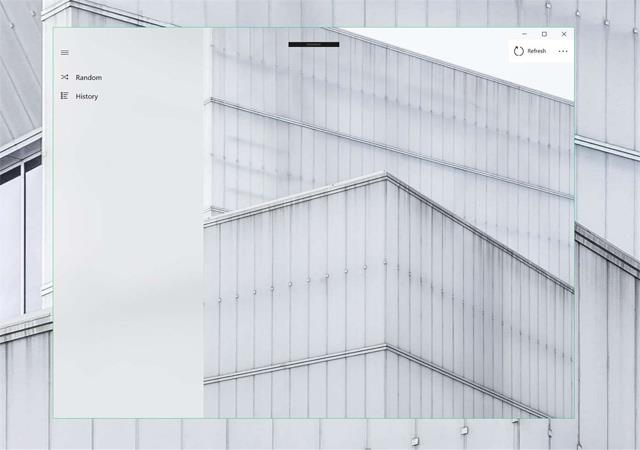
2. WallSplash forrit
Notkun WallSplash er svipuð og Chippy hér að ofan. Þegar þú ræsir forritið skaltu smella á orðin Veggfóður frá Unsplash Source til að breyta veggfóður fyrir tölvuna þína. Veggfóður verður valið af handahófi á Unsplash.

3. Wall forritið
Auk Unsplash styður forritið einnig myndavefsíður Pixabay, Pexels o.s.frv. Í fyrsta viðmótinu sem birtist skaltu ýta á 3 strikatáknið til að sía myndir eftir flokkum, þar á meðal efst (mikið atkvæði, myndir sem líkar við mest), flokkar (það eru 31 myndaflokkar), litir (finndu myndir eftir lit), líkar við (myndir sem þú hefur sett í bókamerki).
Til að nota mynd, smelltu til að velja myndina og smelltu síðan á Setja eins og á tækjastikunni hér að neðan til að velja staðsetningu til að stilla veggfóður, þar á meðal Bakgrunn (notað sem veggfóður fyrir skjáborð), Læsaskjá (notað sem veggfóður á lásskjá). Þú getur skoðað upplýsingar um myndir á Info, deilt eða líkað við myndina.
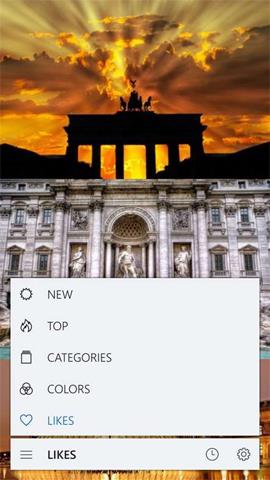
Sjá meira:
Óska þér velgengni!
Kiosk Mode á Windows 10 er stilling til að nota aðeins 1 forrit eða aðgang að 1 vefsíðu með gestanotendum.
Þessi handbók mun sýna þér hvernig á að breyta eða endurheimta sjálfgefna staðsetningu myndavélarrúllu möppunnar í Windows 10.
Breyting á hýsingarskránni getur valdið því að þú getir ekki fengið aðgang að internetinu ef skránni er ekki breytt á réttan hátt. Eftirfarandi grein mun leiða þig til að breyta hýsingarskránni í Windows 10.
Með því að minnka stærð og getu mynda verður auðveldara fyrir þig að deila þeim eða senda þeim til hvers sem er. Sérstaklega á Windows 10 geturðu breytt stærð mynda í hópum með nokkrum einföldum skrefum.
Ef þú þarft ekki að sýna nýlega heimsótta hluti og staði af öryggis- eða persónuverndarástæðum geturðu auðveldlega slökkt á því.
Microsoft hefur nýlega gefið út Windows 10 afmælisuppfærslu með mörgum endurbótum og nýjum eiginleikum. Í þessari nýju uppfærslu muntu sjá miklar breytingar. Frá Windows Ink pennastuðningi til Microsoft Edge vafraviðbótarstuðnings, Start Menu og Cortana hafa einnig verið bætt verulega.
Einn staður til að stjórna mörgum aðgerðum beint á kerfisbakkanum.
Í Windows 10 geturðu hlaðið niður og sett upp hópstefnusniðmát til að stjórna Microsoft Edge stillingum og þessi handbók mun sýna þér ferlið.
Dark Mode er dökkt bakgrunnsviðmót á Windows 10, sem hjálpar tölvunni að spara rafhlöðu og draga úr áhrifum á augu notandans.
Verkefnastikan hefur takmarkað pláss og ef þú vinnur reglulega með mörg forrit gætirðu fljótt orðið uppiskroppa með pláss til að festa fleiri af uppáhaldsforritunum þínum.









